Hogyan jelenítse meg az aktív cellát a bal felső sarokban az Excel képernyőn?
Néha csak azt szeretné, hogy az aktív cella megjelenjen az Excel képernyő bal felső sarkában, az alábbi képernyőképen. Általában húzhatja a gördítősávot manuálisan lefelé a munka befejezéséhez, de itt bemutatok egy VBA kódot, hogy az aktív cellát gyorsan görgessem az Excel képernyő bal felső sarkába.
 |
 |
 |
Az aktív cella megjelenítése a bal felső sarokban VBA kóddal
Az aktív cella megjelenítése a bal felső sarokban VBA kóddal
Ha VBA kódot szeretne használni az aktív cellák megjelenítéséhez a képernyő bal felső sarkában, a következőket teheti:
1. Kattintson a bal felső sarokban megjeleníteni kívánt cellára, majd nyomja meg a gombot Alt + F11 gombokat az engedélyezéshez Microsoft Visual Basic for Applications ablak.
2. kettyenés betétlap > Modulok, és másolja és illessze be az alábbi kódot az üres parancsfájlba.
VBA: Görgesse az aktív cellát balra fent
Sub TopLeft()
Application.Goto ActiveCell, Scroll:=True
End Sub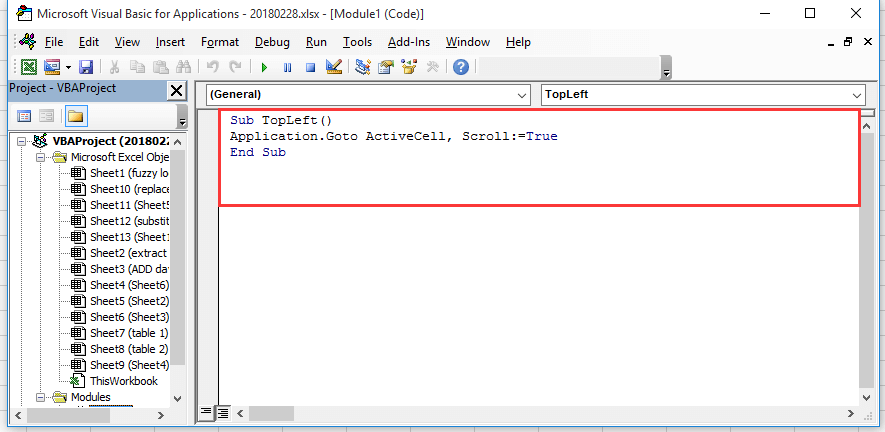
3. nyomja meg F5 gombot a kód futtatásához, akkor az aktív cella a képernyő bal felső sarkába került.
A legjobb irodai hatékonyságnövelő eszközök
Töltsd fel Excel-készségeidet a Kutools for Excel segítségével, és tapasztald meg a még soha nem látott hatékonyságot. A Kutools for Excel több mint 300 speciális funkciót kínál a termelékenység fokozásához és az időmegtakarításhoz. Kattintson ide, hogy megszerezze a leginkább szükséges funkciót...

Az Office lap füles felületet hoz az Office-ba, és sokkal könnyebbé teszi a munkáját
- Füles szerkesztés és olvasás engedélyezése Wordben, Excelben és PowerPointban, Publisher, Access, Visio és Project.
- Több dokumentum megnyitása és létrehozása ugyanazon ablak új lapjain, mint új ablakokban.
- 50% -kal növeli a termelékenységet, és naponta több száz kattintással csökkenti az egér kattintását!
